Sipuni¶
Обратите внимание:
Для подключения номеров Sipuni к Roistat необходима Расширенная или Профессиональная версия тарифа Sipuni. Для Базовой версии интеграция с Roistat недоступна.
Настройка интеграции¶
Воспользуйтесь этой инструкцией для подключения номеров Sipuni в Коллтрекинге Roistat.
-
В проекте Roistat перейдите в раздел Интеграции. Нажмите Добавить интеграцию и в появившемся окне введите Sipuni. Кликните по карточке интеграции и нажмите Добавить:
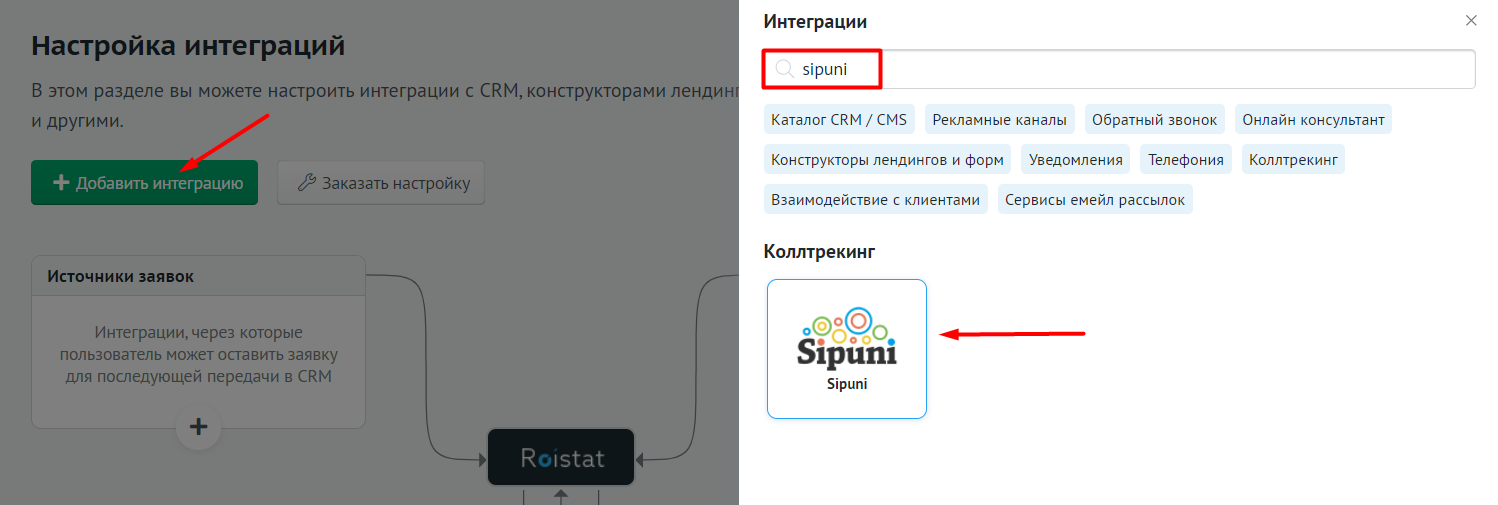
Затем нажмите Настроить интеграцию:
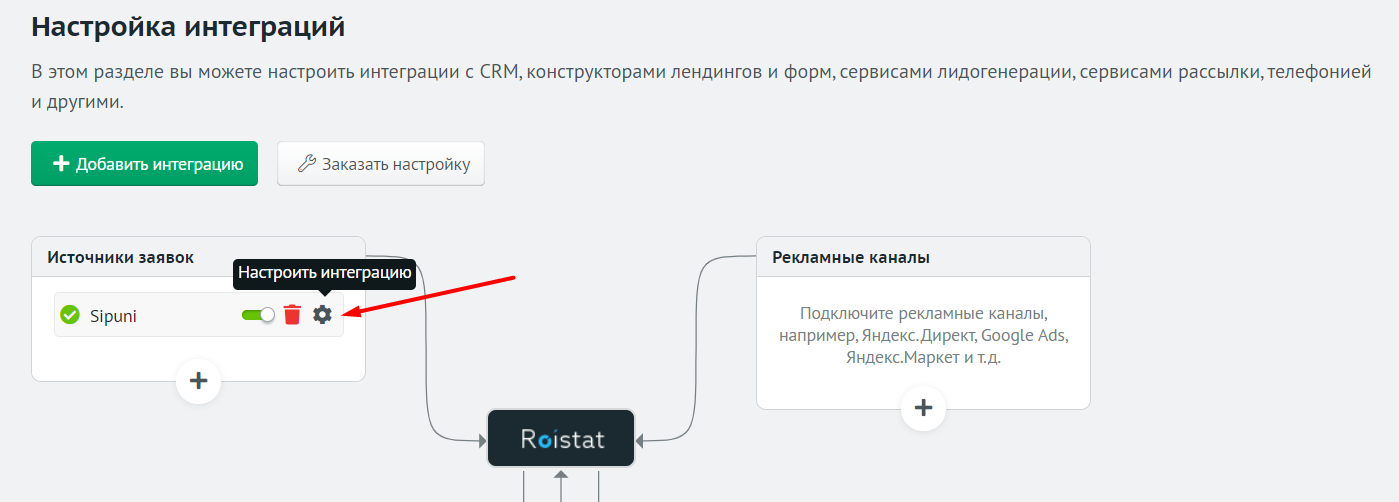
-
Скопируйте Webhook URL:
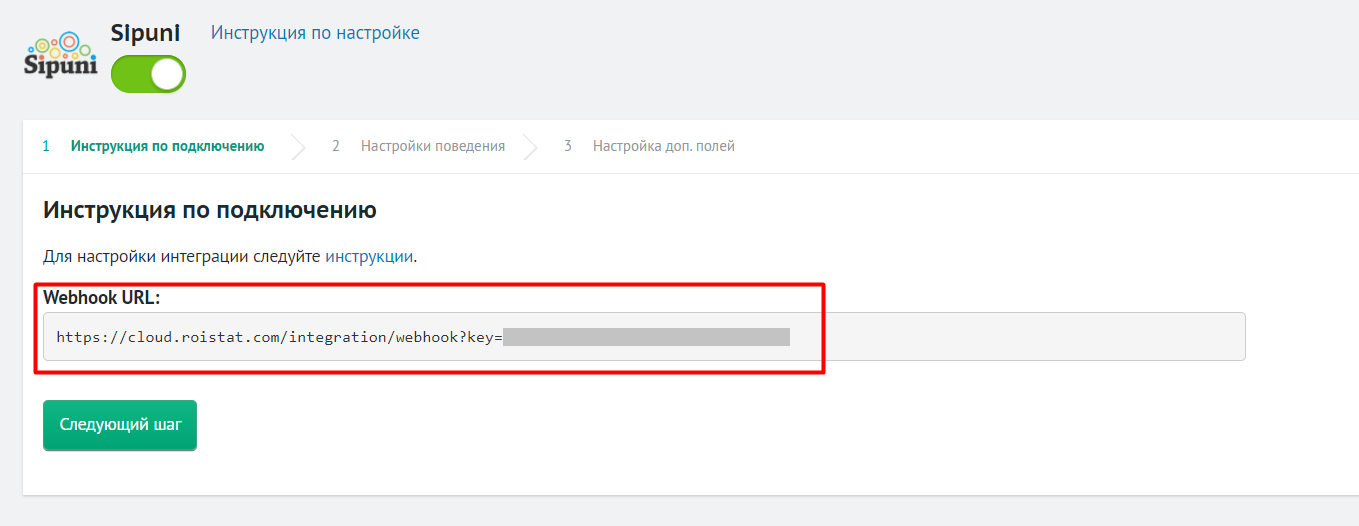
-
Не закрывая настройки интеграции, перейдите в личный кабинет Sipuni. Откройте раздел Настройки → Интеграции и выберите Roistat:
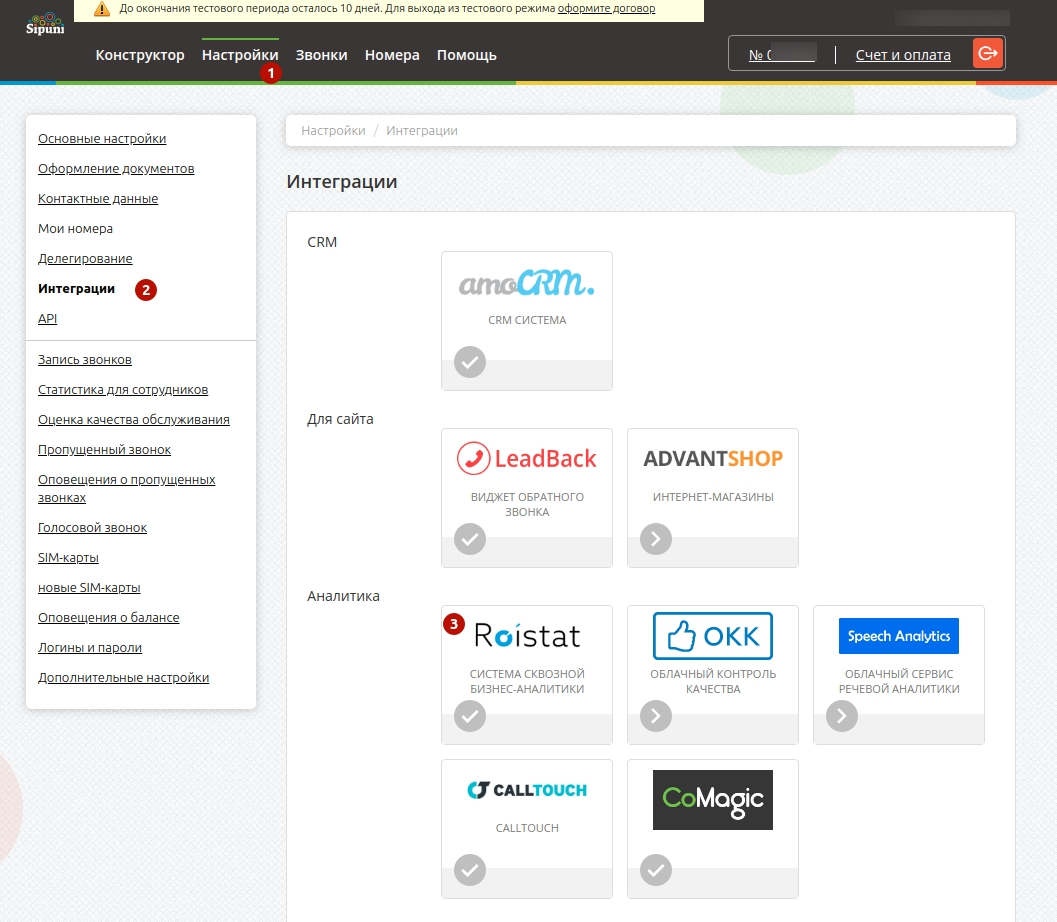
-
Из выпадающего списка в блоке Добавить номер выберите номера, которые должны участвовать в коллтрекинге, и нажмите Добавить:
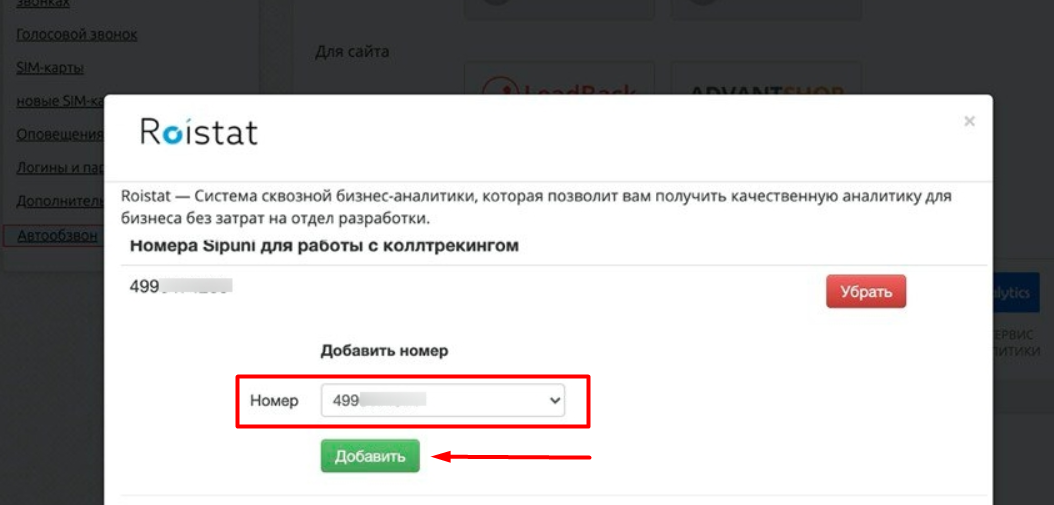
-
В поле URL укажите Webhook URL, скопированный в пункте 2, и нажмите Сохранить. На этот URL будут отправляться события при входящих и пропущенных звонках на уже добавленные номера:
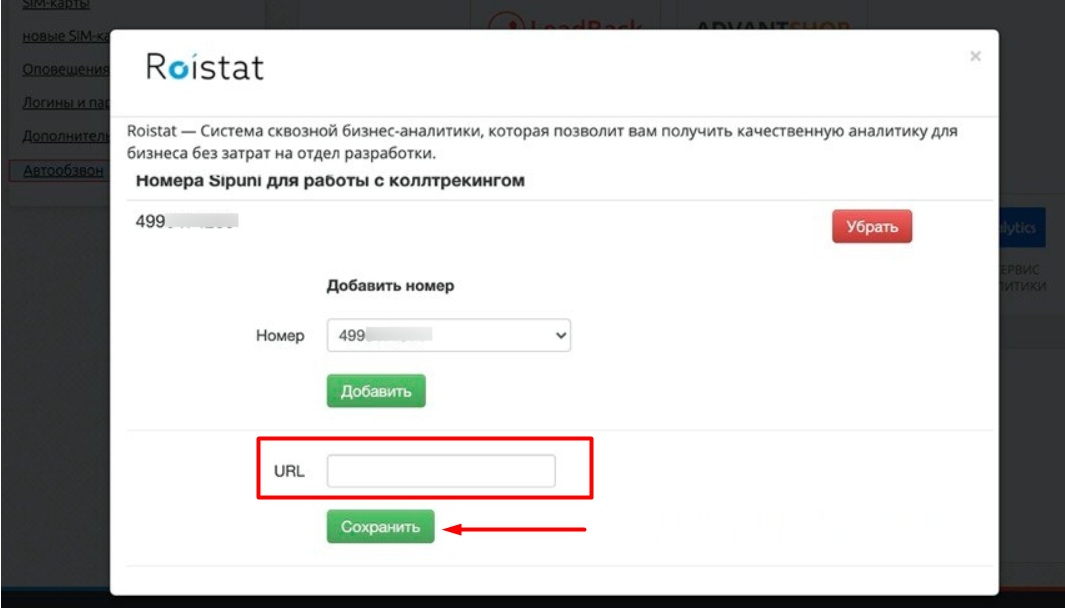
Данные, которые Roistat передает в ответ на Webhook Sipuni
{ "id": "313", // уникальный номер звонка "caller": "79990009911", // номер абонента "callee": "78005552233", // набранный номер "visit_id": "123456", // номер визита "order_id": 123456789, // ID сделки в CRM-системе "date": "2022-02-19 00:00:00", // дата звонка "google_client_id": "111111111.1111111111", // номер клиента в Google Analytics "landing_page": "test.com/new", // посадочная страница "domain": "test.ru", "city": "Москва", // город "country": "Россия", // страна "ip": "100.100.1.1", // IP-адрес "first_visit": "1001", // первый визит "referrer": "vk.com", // страница источника "utm_source": null, "utm_medium": null, "utm_campaign": null, "utm_term": null, "utm_content": null, "roistat_param_1": null, "roistat_param_2": null, "roistat_param_3": null, "roistat_param_4": null, "roistat_param_5": null, "status": "ANSWER", // статус звонка "duration": 20, // длительность вызова } -
Вернитесь в проект Roistat в настройки интеграции. На шаге Настройки поведения настройте отправку заявок и звонков в CRM, а также отправку целей в Google Analytics или в Яндекс.Метрику. Затем нажмите Сохранить:
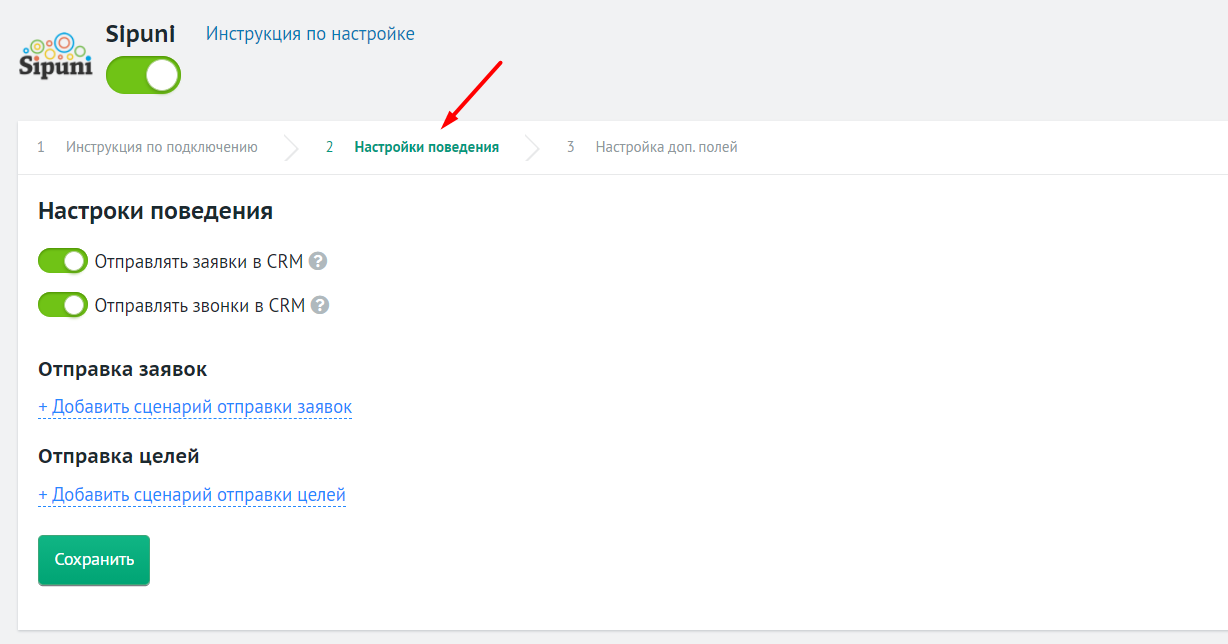
Обратите внимание
Если вы используете номера Sipuni в коллтрекинге Roistat, логику создания заявок или отправки целей необходимо настраивать в настройках интеграции, а не в сценарии коллтрекинга.
-
На шаге Настройка доп. полей настройте передачу дополнительных полей в CRM (по необходимости) и нажмите Сохранить:
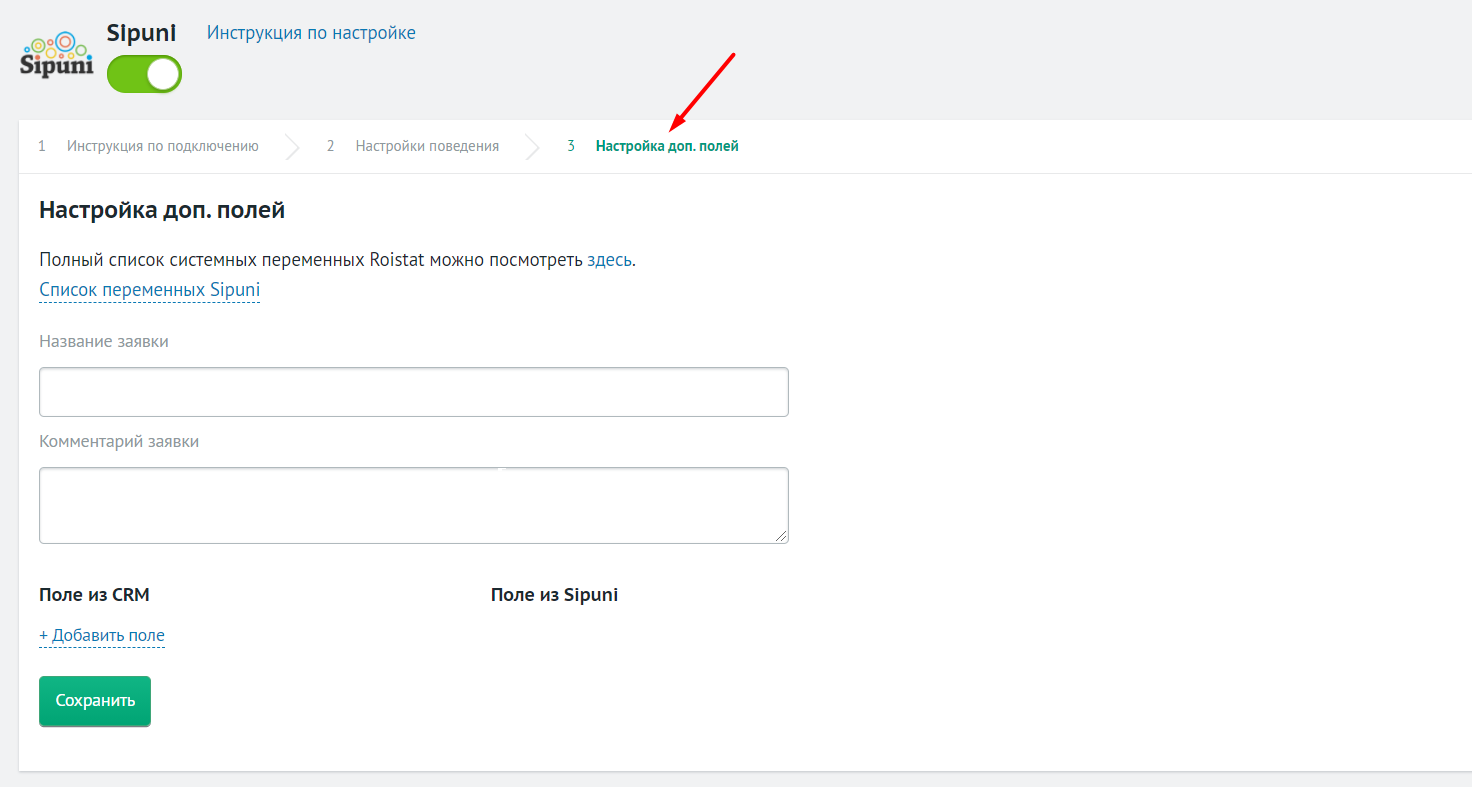
Настройка сценариев Коллтрекинга с номерами, арендованными в Sipuni¶
Чтобы на сайте отображался номер коллтрекинга, арендованный в Sipuni, в личном кабинете Roistat необходимо создать сценарии Коллтрекинга с использованием этих номеров.
-
В разделе Коллтрекинг перейдите на вкладку Сценарии и нажмите Добавить сценарий:
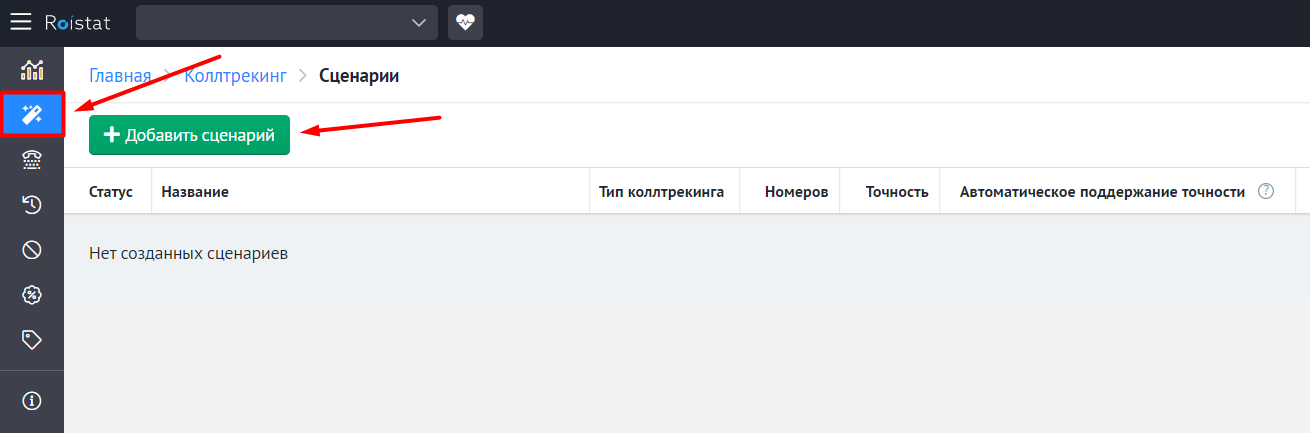
-
Выберите опцию Добавить свои номера, введите номер от Sipuni и нажмите Продолжить:
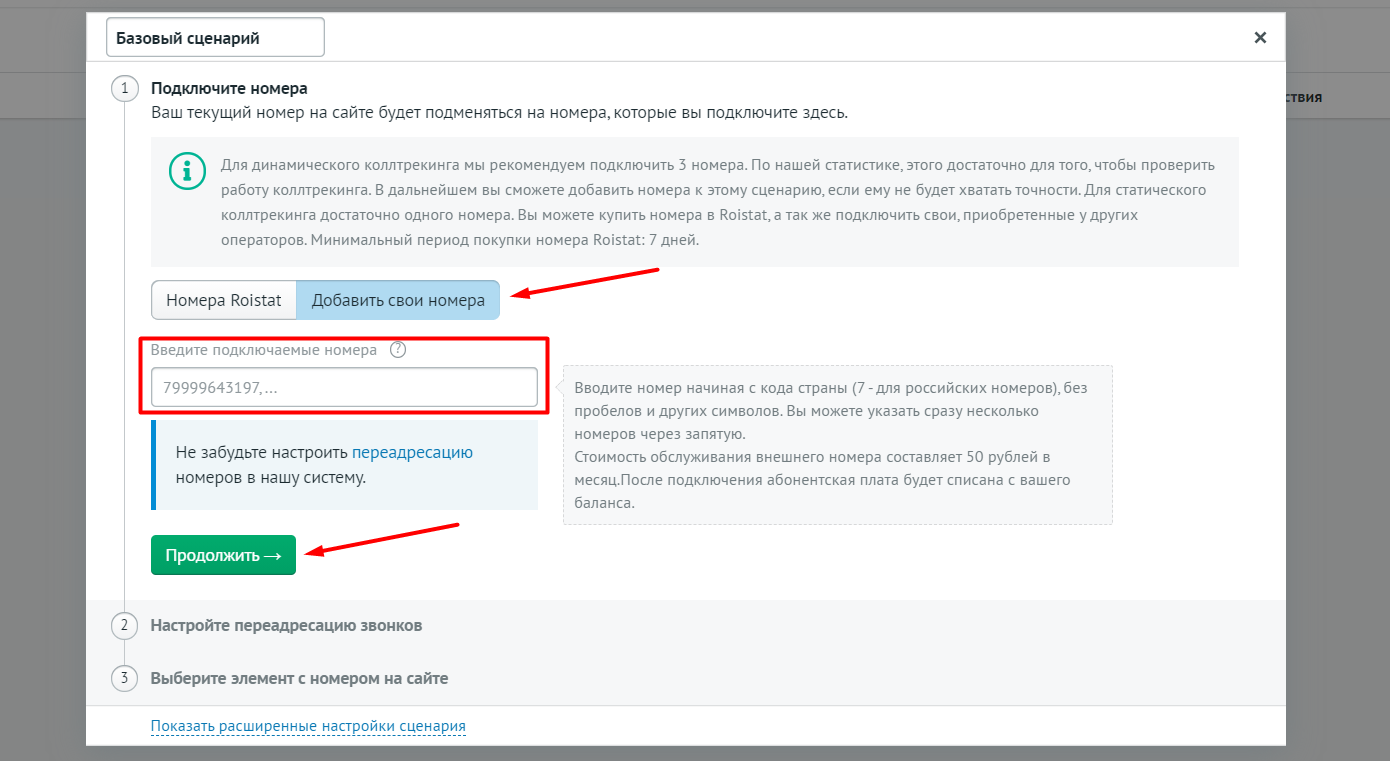
-
Выберите опцию Учетная запись SIP, введите адрес 1@noneed.ru и нажмите Продолжить:
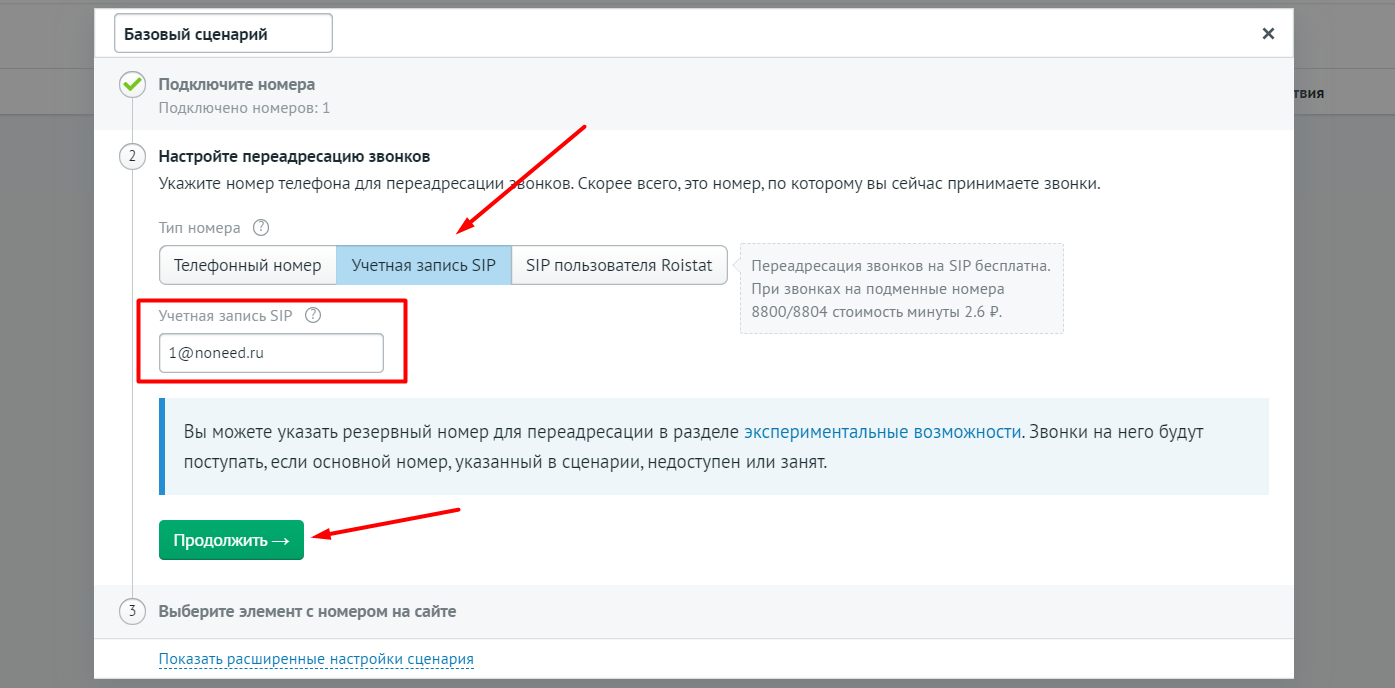
-
На шаге Выберите элемент с номером на сайте настройте отображение номеров коллтрекинга на вашем сайте. При необходимости перейдите в Расширенные настройки сценариев.
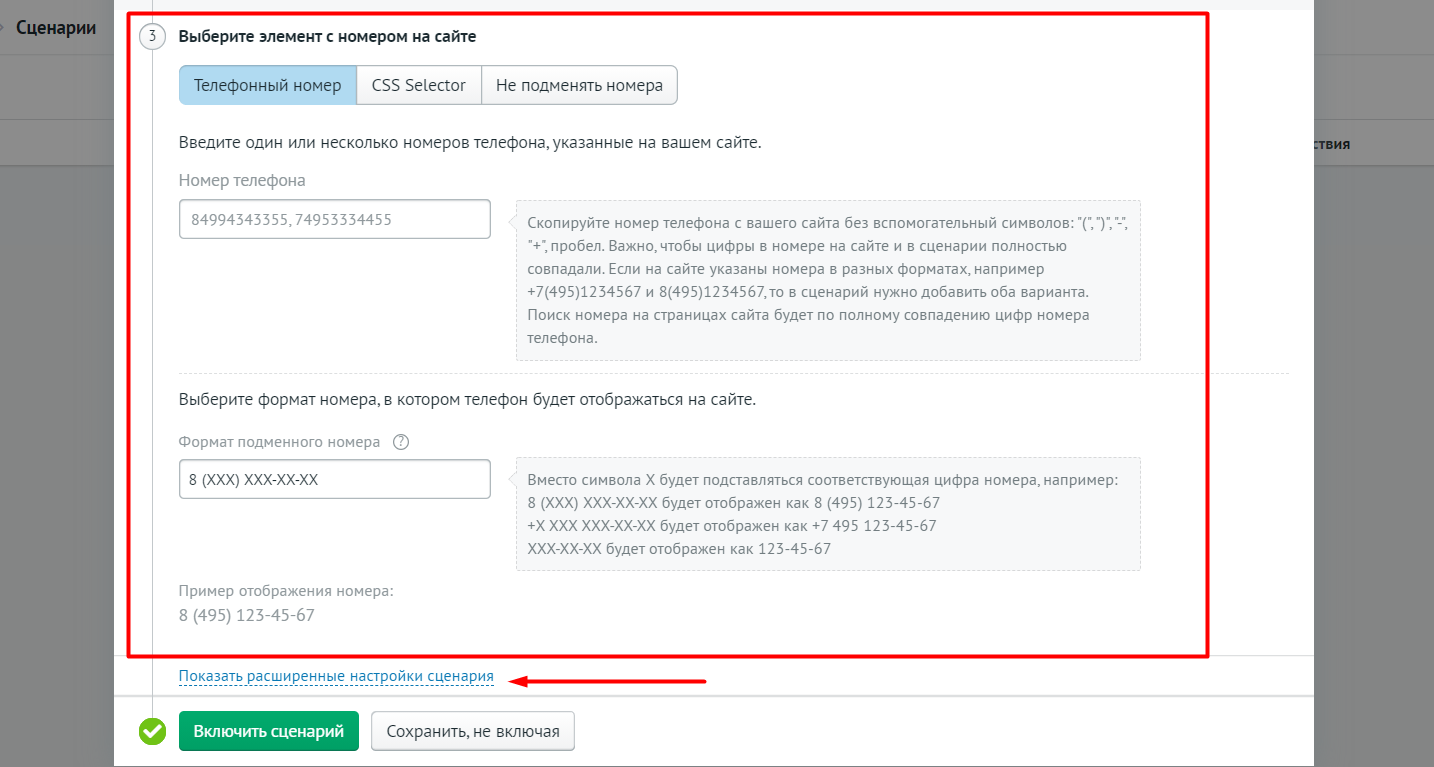
-
Включите сценарий.
Проверка работы¶
Позвоните по нужному номеру телефона.
Звонок должен появиться в Roistat на странице Коллтрекинг → История звонков:
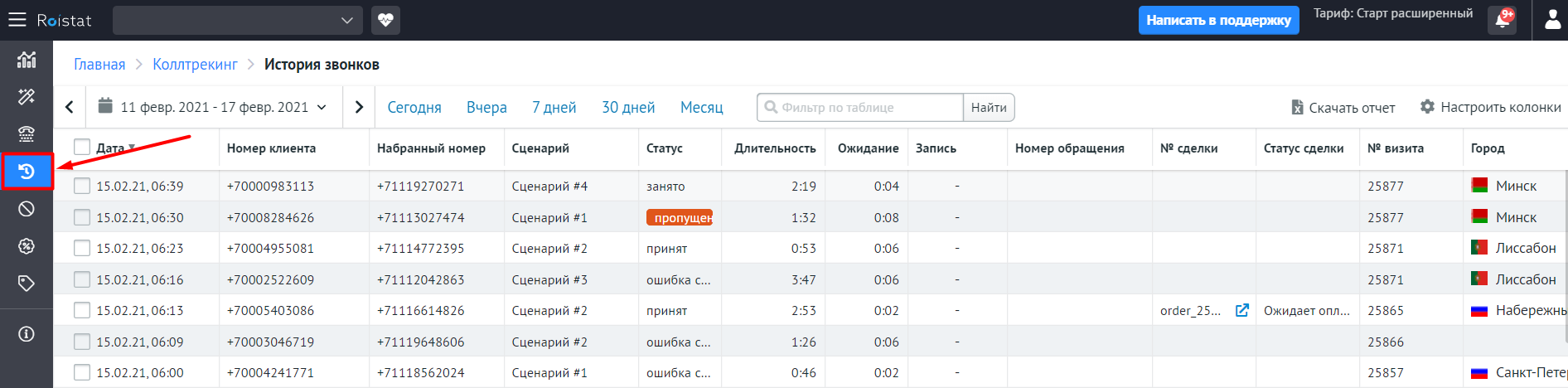
Если к Roistat подключена CRM, заявка по звонку должна отобразиться на странице Состояние проекта → Список отправленных заявок:
